windows 配置WebLogic Server集群(增加版)
Weblogic安装及配置--windows环境

一、安装Weblogic在安装Weblogic11g之前先要安装jdk1.6及以上版本;安装Weblogic:1.在命令提示符程序下,用cd/d 命令切换到Weblogic11g安装软件的目录下:2.使用java –jar 命令执行Weblogic11g的.jar安装软件(java -jar 命令是执行安装.jar格式的安装软件,这里Weblogic11g安装软件就是.jar格式的软件包: wls1036_generic.jar);等待1分钟左右后就会显示软件安装界面:点击“浏览…”按钮选择中间件主目录后(也就是Weblogic的安装目录),再点下一步:点“是”,出现如下界面:选择勾掉“我希望通过 My Oracle Support 接收安全更新”项:点击“Yes”,再点击“下一步”:点击“Yes”:同样点“Yes”;在如下界面:选择“我希望不接收配置中……”项,点“继续”:界面如下:选择定制,点击下一步:选择如上图所示的选项,点击下一步;出现如下图界面:点击“浏览…”选择JDK的安装目录,再点击下一步:(若本地JDK框内已经有选择了的JDK目录就不用再选择目录);再点下一步,在如下界面里,选择“否”:再点下一步:点击下一步:再点击下一步,程序就自动开始安装Weblogic软件了:点击完成。
二、创建域及主服务:1.执行E:\Weblogic\Middleware\wlserver_10.3\common\bin目录下的config.cmd文件,出现如下创建及配置域的界面,选择“创建新的Weblogic域”:点击下一步:点击下一步:入所要创建的域名,选择域的文件位置,点击下一步:在如上界面,配置输入域管理员的用户及密码(该处配置的域管理员用户及密码用于后面启动主服务及登录创建的Weblogic域平台的),设置好后,再点击下一步:如下图:选择“生成模式”,在右边“JDK 选择”框内选择可用 JDK,点击下一步:在如上界面,选择“管理服务器”选项,点击下一步:在如上配置管理服务器界面设置主服务的名称、监听端口(Listen port),监听地址(Listen address)保持默认不用修改;监听端口默认为 7001,可以设置成其他没有用到的空闲端口;点击下一步:点击创建:如上图创建域完成后,点击完成。
将weblogic加入windows系统服务

将weblogic加入windows系统服务Weblogic9.2加入系统服务,如果没有将weblogic加入系统服务,系统重启后必须手动启动weblogic服务。
由于有时候windows系统可能会死机,在死机的情况下需要重启windows,而重启windows很可能不在人的干预下重启,运行中心有脚本检测,检测到系统死机会自动重启系统。
所以将weblogic加入系统服务后,windows重启后会立即启动weblogic。
我们将weblogic加入系统服务有很多种途径,包径使用工具,目前网上有工具将bat这种脚本转成exe可执行文件,再将exe加入系统服务;还有一种工具在系统中加入一个服务,然后去注册表修改他来调用我们的weblogic启动脚本。
这几种方法都需要用到第三方工具,而在生产上运行这些工具是存在风险的。
其实weblogic自己本身就带有将weblogic加入系统服务的功能。
我们来介绍一下如何利用weblogic自己的工具将重动脚本加入系统服务。
1、找到installSvc.cmd脚本在weblogic安装目录中如:D:\bea\weblogic92\server\bin目录中找到installSvc.cmd脚本。
我们就是利用他来加入系统服务,我们只需要运行一下他就可以将weblogic加入系统服务了。
但是在运行之前还需要对该脚本作些修改。
2、修改installSvc.cmd找到如下脚本在以上脚本后面添加如下脚本DOMAIN_NAME=arms_domain,SERVER_NAME=AdminServer,DOMAIN_NAME这里需要跟你的实际情况写可以是代理、受管机等。
SERVER_NAME可以随便写,这里会成为你系统服务名称的一部分,USERDOMAIN_HOME这里指定你的建的domain。
修改完以后运行该脚本就可以将AdminServer加入系统服务了。
在实际中为了提高weblogic的性能可能会对某些参数作些修改,比如加大jvm的内存,修改成生产模式什么的,这些参数也必须在这里加,原来在D:\bea\user_projects\domains\arms_domain\setDomainEnv.cmd文件中设置的参数将失效,因为系统启动时没有去读该文件。
(Windows环境)Apache配置WebLogic集群分发

Apache配置WebLogic集群分发(Windows)目录一、安装Apache (3)二、检查Apache是否安装成功 (3)三、Apache分发配置 (3)A、加载weblogic_module配置 (3)B、配置监听端口 (4)四、注意事项及备注 (4)一、安装Apache使用文件httpd-2.2.17-win32-x86-no_ssl.msi进行安装操作二、检查Apache是否安装成功第一步执行完成后apache是默认开启的访问localhost即可查看:三、Apache分发配置1、拷贝weblogic mod_wl_22.soD:\oracle\Middleware\wlserver_10.3\server\plugin\win\32\mod_wl_22.so拷贝至D:\Apache Software Foundation\Apache2.2\modules2、httpd.conf配置查看Apache安装目录下的配置目录,如:D:\Apache Software Foundation\Apache2.2\conf 编辑httpd.confA、加载weblogic_module配置httpd.conf中找到下面文本中的黑色字体部分,并添加黄色标记的语句:# LoadModule foo_module modules/mod_foo.soLoadModule weblogic_module modules/mod_wl_22.soB、配置监听端口#Listen 12.34.56.78:80Listen 9085C、配置分发节点IP及端口httpd.conf文件末尾添加如下语句,标红部分为分发节点IP和端口配置(需根据具体需要自行调整)3、在资源管理器中关闭Apache进程(httpd.exe),然后在Apache安装目录的bin目录中,启动httpd.exe,重启服务后,进行服务分发验证。
配置WebLogic Server 11g 集群、Session复制(Windows)

配置WebLogic Server 11g 集群、Session复制(Windows)目录1. 预备知识 (4)2. 本文环境 (5)3. 配置说明 (6)3.1. 集群定义 (6)3.2. 集群的好处 (7)3.3. 关键功能 (7)3.4. 集群架构 (7)3.5. 配置集群应用的必要条件 (9)3.6. 配置前的准备工作 (9)4. 配置WebLogic Server 集群 (11)4.1. 主控服务器配置 (11)4.1.1. 使用Configuration Wizard 进行配置 (11)4.1.2. 创建新的Domain (11)4.1.3. 选择安装域源 (12)4.1.4. 指定域的名称和位置 (12)4.1.5. 配置管理员用户名和密码 (13)4.1.6. 配置域启动模式和JDK (13)4.1.7. 选择可选配置 (14)4.1.8. 配置管理服务器 (14)4.1.9. 配置受管理服务器 (15)4.1.10. 配置群集信息 (16)4.1.11. 将“受管理服务器”添加到“集群”中 (17)4.1.12. 创建HTTP 代理应用程序 (17)4.1.13. 配置计算机 (18)4.1.14. 配置向计算机分配服务器 (18)4.1.15. 检查WebLogic 域配置 (19)4.1.16. 正在创建域 (19)4.1.17. 编辑WebLogic 服务启动文件 (20)4.2. 受控服务器配置 (22)4.2.1. 使用Configuration Wizard 进行配置 (22)4.2.2. 创建新的Domain (22)4.2.3. 选择安装域源 (23)4.2.4. 指定域的名称和位置 (23)4.2.5. 配置管理员用户名和密码 (24)4.2.6. 配置域启动模式和JDK (24)4.2.7. 选择可选配置 (25)4.2.8. 配置管理服务器 (25)4.2.9. 配置受管理服务器 (26)4.2.10. 配置群集信息 (26)4.2.11. 配置计算机 (27)4.2.12. 检查WebLogic 域配置 (27)4.2.13. 正在创建域 (28)4.2.14. 编辑WebLogic 服务启动文件 (28)4.3. 启动WebLogic 服务 (30)4.4. 将应用部署到集群上 (36)4.4.1. 点击“部署”菜单 (36)4.4.2. 锁定并编辑 (37)4.4.3. 开始安装 (37)4.4.4. 部署成功验证 (41)4.4.5. 负载均衡测试 (43)4.5. 关闭WebLogic 服务 (44)4.5.1. 在控制台中关闭服务 (44)4.5.2. 在cmd命令行下关闭服务 (45)4.5.3. 按下Ctrl+C强制关闭 (46)5. Session复制 (47)5.1. HTTP会话状态复制介绍 (47)5.1.1. 对JSP和Servlet提供集群支持 (47)5.1.2. 实现方式 (47)5.1.3. Session复制要求条件 (47)5.2. Weblogic配置要求 (48)5.2.1. 机器 (48)5.2.2. 复制组 (48)5.2.3. 分级服务器 (48)5.2.4. weblogic.xml部署描述配置 (48)5.3. 内存复制方式 (49)5.3.1. 服务器和会话对象 (49)5.3.2. 复制组故障接管 (50)5.3.3. 内存复制的要求 (50)5.3.4. 配置内存复制 (50)5.4. 内存复制配置步骤 (51)5.4.1. 复制组规划 (51)5.4.2. 复制组配置 (52)5.4.3. Session复制验证 (54)1.预备知识什么是Domain,Server,Machine,Cluster图1DomainDomain 是WebLogic Server 实例的基本管理单元。
weblogic11g for windows配置文档
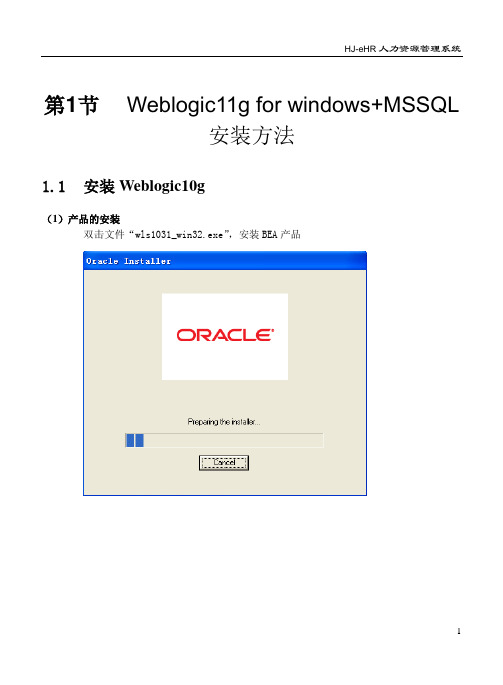
第1节Weblogic11g for windows+MSSQL安装方法1.1安装Weblogic10g(1)产品的安装双击文件“wls1031_win32.exe”,安装BEA产品单击“Done ”按钮,完成安装(2)创建域安装成功后,找到“F:\weblogic10g\Middleware\wlserver_10.3\common\bin”目录下的config.cmd,双击打开config.cmd,按向导创建domain(1)选择“”,然后按“NEXT”按钮。
(2)在下一页面,按下图1-2-1选择:图1-2-1(3)输入用户名、用户密码,界面如下图1-2-2:图1-2-2然后按“NEXT”按钮。
(4)域的启动模式和JDK的选择。
域的启动模式选择“”,JDK选择钮。
(5) 配置管理服务器,输入如下信息,如图1-2-3所示:图1-2-3然后按“Create”按钮。
单击“Done ”按钮完成域的创建。
1.2 配置Weblogic 运行环境1、拷贝文件,将hrms 文件夹拷贝到“F:\weblogic10g\Middleware\user_projects\domains\base_domain”目录下注意:hrms文件夹中有两个文件夹,分别为config和lib文件夹,如图1-2-4所示:图1-2-42、修改config目录下的system.properties文件,如下图1-2-5。
图1-2-53、到D:\weblogic\bea\user_projects\domains\my_domain\bin目录下,用记事本打开startWebLogic.cmd文件,在文件头增加下面语句,因为它是MSSQL2000 或2005的驱动程序,如图1-2-6所示。
『如果数据库是oralce10g时,Weblogic91应用服务器已内置了jdbc for oracle10g的驱动,带下划线的部分就不要了(电子文档中显示为绿色)』。
windows环境下使用weblogic发布系统操作手册

Winodws下使用weblogic发布应用以下以搭建核心系统为例一、安装Oracle‘创建启动数据库’,这样可以省去720MB的空间。
(注:如果以后想添加oracle数据库到本机,可以重新运行setup程序)2.设置完毕后,点击【下一步】Windows下安装Oracle很简单,一直点下一步,取默认设置即可。
3.安装进度完毕之后点击退出,结束安装点击是按钮确定退出即可。
4.修改tnsnames.ora文件,添加新的远程数据库连接设置以下两种方法任选其一:方法一:使用向导配置(向导模式)依次点击开始菜单-所有程序-Oracle - OraDb10g_home2-配置和移植工具-Net Configuration Assistant 选择net服务名配置,点击下一步选择添加,点击下一步输入要连接的远程oracle数据库名,点击下一步。
使用默认的Tcp选项,点击下一步填写远程主机的ip地址或者主机名,一般使用默认端口PORT:1521,设置好主机名和端口号后,点击下一步继续。
选择不进行测试,点击下一步默认net服务名跟前面我们设置的数据库名是一样的,这里无需修改,点击下一步系统询问是否配置另一个net服务名,选择否,点击下一步。
继续点击下一步,最后点击完成按钮,完成本次net服务配置。
方法二:修改配置文件法(专家模式)。
该文件路径:x\tnsnames.ora (x代表你所安装的oracle所在的盘符)。
使用UE打开它,在文件内容后添加以下自定义设置testdb =(DESCRIPTION =(ADDRESS = (PROTOCOL = TCP)(HOST =)(PORT = 1521))(CONNECT_DATA =(SERVER = DEDICATED)(SERVICE_NAME = testdb)))注:第一行test为net服务名,理论上来说可以是任意字符串;第三行的ip地址为远程数据库的ip,PORT设置远程端口,一般取默认1521;第六行testdb为要连接的数据库名。
WebLogic Server-安装及配置
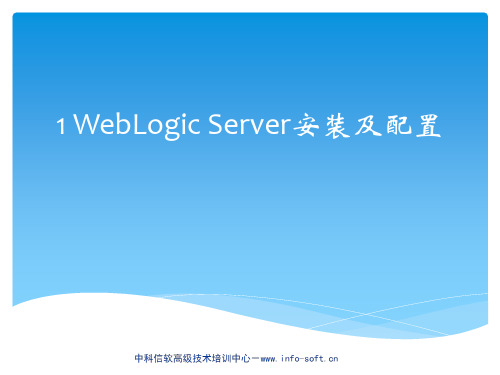
安装过程-Windows(GUI mode)
5、点击Next,选择快捷方式目录,一般默认即可
安装过程-Windows(GUI mode)
6、点击Next,生产安装总述
安装过程-Windows(GUI mode)
7、点击Next,执行安装至安装结束
WebLogic域配置- 创建域(Windows 示例)
3、配臵管理员用户名、密码
WebLogic域配置- 创建域(Windows 示例)
4、选择服务器启动模式和运行时JDK
WebLogic域配置- 创建域(Windows 示例)
5、选择配臵服务和环境选项,默认选择No,如果需要修改选择Yes
安装-安装要求
Component
Requirements
Platform(支持的平台) 支持Windows、UNIX、Linux等操作系统,具 体更新见 /docs/cd/E13196_01/ platform/suppconfigs/index.html Configuration(支持的配 根据具体的安装包查看要求,如JDK要求 臵)
WebLogic域配置-域
集群(Cluster):一个域中可能包含WebLoigc Clusters(WebLogic 集 群),集群是一个或多个WebLogic Server实例的组合,其向外提供高 可用、高伸缩的企业级应用服务。采用集群可以提高应用的性能,当 集群里的某个或某些个WebLogic Server实例不可用时,集群可以进行 切换,依然向外提供高可用的服务。 集群中的WebLogic Server实例:集群中的WebLogic Server实例可以位 于相同的物理设备上,也可以位于不同的物理设备上。对于客户端应 用来说,集群对于客户端仅相当于一个WebLogic Server实例。
WebLogic-Server-配置步骤全攻略

BMS系统环境配置步骤1.1安装与初始化webservice在WebLogic安装及初始化双击weblogic安装程序>点击下一步>创建新的bea路径>点击自定义安装>去掉额外的功能>去掉默认勾选>点击下一步.>点击下一步.>点击下一步.>点击下一步.>去掉默认勾选项,点击完成1.2新建域>点击开始菜单> 所有程序>选择Oracle WebLogic>选择WebLogic Server 10gR3>选择Tools>点击Configuration Wizard 进入配置向导>点击下一步>点击下一步>输入用户密码>定制其它设置选项,选择yes,点击Next>点击下一步>配置端口号:1348,点击下一步>点击下一步>点击下一步>点击下一步>设置域的名称:bdms_domain,点击create>勾选Start Admin Server,点击Done。
结束安装并启动webLogic>在弹出框中输入用户名密码,启动weblogic服务1.3 建立数据源>启动weblogic服务后,打开web,地址栏输入进入如下页面,输入用户名密码登陆>点击Lock&Edit,选择DataSource>点击New按钮>点击Next>输入数据源连接参数>测试当前配置>测试数据连接,显示为如下成功提示信息后,点击next>勾选你要部署的服务,点击结束Finish>激活更改,完成数据源建立步骤1.4发布应用>点击“锁定并编辑”(Lock&Edit)>点击“部署”(deployments)>点击“安装”(install)>选择项目发布路径,并选择要发布的项目,点击下一步>点击下一步:>点击finish结束>点击激活更改按钮>选择bms,点击启动,选择为所有请求,完成部署。
weblogic安装与配置(windows)
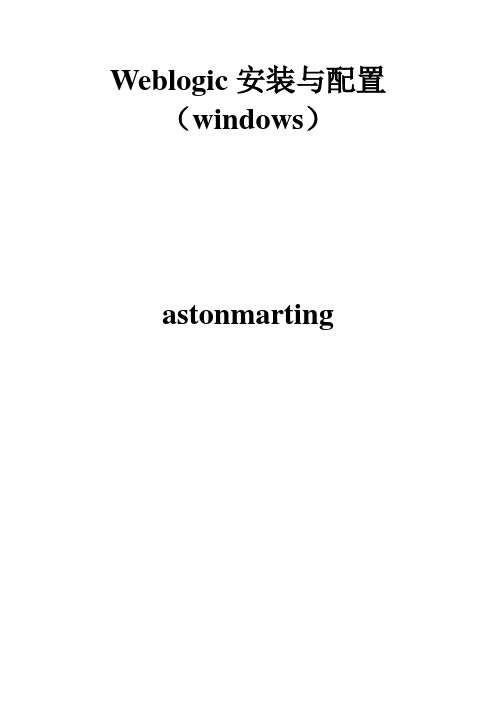
Weblogic安装与配置(windows)astonmarting一、安装1.下载weblogic安装包,一般下载通用安装包,下载地址:.oracle./technetwork/middleware/weblogic/downloads/wls-main-097 127.html2.下载完成之后使用java -jar wls_121200.jar命令进行安装。
(注意:安装前确保你的电脑安装了jdk;下载下来的.jar的文件需要将它考进C:\Program Files\Java\jdk1.7.0_45\bin ,然后执行安装,不然将会报错)3.然后根据提示,点击“下一步”进行安装。
二、配置1.安装完成之,勾选“配置weblogic实例”,进入配置界面。
2.配置管理员的用户名和密码。
(密码至少必须为8个字母数字字符,并且至少包含一个数字或一个特殊字符)3.启动域,配置完成之后,勾选“启动域”,点击完成。
或者找到C:\Oracle\Middleware\Oracle_Home\user_projects\domains\base_domai n目录下的startWebLogic,点击启动,在命令框按提示输入用户名密码。
当启动域后命令提升符显示如下的界面时,表示域已经启动成功。
4.打开浏览器,输入http://127.0.0.1:7001/console,进入Weblogic后台管理控制台。
三、部署方法一:控制台部署1.启动weblogic服务,登录到weblogic控制台页面,点击左侧的“部署”——>”安装”。
2.选择文件路径,点击“下一步”。
方法二:autodeploy自动部署自动部署时不需要登录控制台,在domain域的主目录下面有个autodeploy目录,直接将项目包拷贝到autodeploy目录下面就可以了。
开发模式下面,当weblogic启动时,会自动部署autodeploy目录下面的项目。
weblogic安装手册(windows环境)
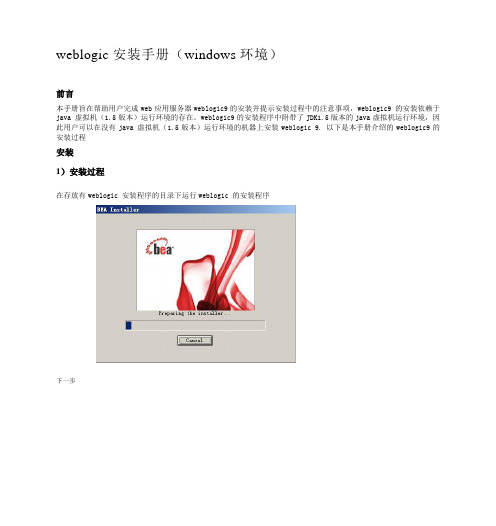
weblogic安装手册(windows环境)前言本手册旨在帮助用户完成web应用服务器weblogic9的安装并提示安装过程中的注意事项,weblogic9 的安装依赖于java 虚拟机(1.5版本)运行环境的存在。
weblogic9的安装程序中附带了JDK1.5版本的java虚拟机运行环境,因此用户可以在没有java 虚拟机(1.5版本)运行环境的机器上安装weblogic 9. 以下是本手册介绍的weblogic9的安装过程安装1)安装过程在存放有weblogic 安装程序的目录下运行weblogic 的安装程序下一步选中“是”,然后点击“下一步”选择bea主目录选择安装类型选择产品目录安装java 虚拟机(1.5版本)运行环境,选择“是”将安装weglogic附带的公共jre,选择“否”将不安装weglogic附带的公共JRE开始安装安装完成2)安装后的配置(1)安装weblogic,默认安装(上一步已完成);(2)在开始菜单中选择Weblogic 的Configuration新建weblogic配置在BEA Weblogic Congiguration Wiazard 中默认 Basic Weblogi Server Domain默认快速配置,在配置管理用户名和密码中都统一为:用户名为weblogic 密码为12345678+设置好以后创建即可。
以下功能的配置税源监控管理平台未使用,不处理(3)配置连接池:点击JDBC中的Connection PoolsI选择Configure a new JDBC Connection Pool 所需要填写的参数如下:DataBase Type: Oracle;;Data Driver: Oracle's Driver(Thin) Versions 8.1.7.9.0.1.9.2.09Name : MyJDBC Connection PoolData base Name: SDDEPGHost Name: localhosttPort: 1521Datebase User Name: SDDEPGPassword: SDDEPG填写好以后点击 Test Driver Configuration 若无错误则显示Connection Successful点击Create and deploy.(4)配置数据源:点击JDBC 中 Data Sources 选择Configure a new JDBC Data Source'参数如下:Name: MyJDBC Data SourseJNDI Name: sddepgDataSource3)测试安装成功与否(1)启动用户创建的服务域。
WebLogic集群配置(Windows环境)
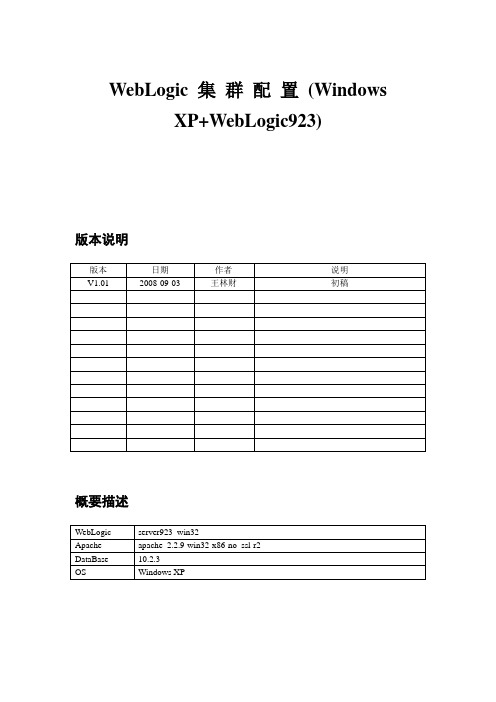
WebLogic 集群配置(WindowsXP+WebLogic923)版本说明概要描述本例测试例规划一、安装篇1.安装WebLogic1) WebLogic安装过程2) 安装WebLogic完成后生成的目录结构如下2.Apache安装1) Apache安装过程2) 安装Apache完成后生成的目录结构3) 自动生成Apache启动服务4) 测试安装Apache是否成功二、配置篇1.WebLogic配置1) 从开始菜单→BEA Products→Tools→ConfigurationWizard启动2) 创建域A.Create a new WebLogic domainB.Select Domain SourceC.Configure Administrator UserName and PasswordD.Configure Server Start Mode And JDKE.Customize Environment And Services SettingsF.Configure the Administration ServerG.Configure Managed ServersH.Configure ClustersI.Assign Servers to ClustersJ.Configure MachinesK.Assign Servers to MachinesL.Review WebLogic DomainM.Create WebLogic DomainN.Creating DomainO.配置Domain成功后生成的目录结构3) 配置域启动信息A.新增启动用户名、密码文件B.初始化各个Server存参数大小C.拷贝bin目录底下的startManagedWebLogic.cmd到域目录底下D.分别重命名为startServer7081.cmd、startServer7082.cmdE.修改startServer7081.cmd文件对应的SERVER_NAMEF.修改startServer7082.cmd文件对应的SERVER_NAMEG.修改各Server控制台日志文件输出位置4) 启动域A.双击startWebLogic.cmd启动域5) 配置Data SourcesA.配置Data Source过程B.点击“Activate Changes”按钮生效变更配置C.类似创建其它Data Source6) 配置Multi Data SourcesA.配置Multi Data Source过程B.类似创建其它Multi Data Source7) 部署应用服务A.先在本地取得某应用程序拷贝文件(集群多机器需分别拷贝,且目录位置一致)B.分别修改ManagedServer底下的Staging Mode模式为nostageC.重新启动所有的Server(第一次启动ManagedServer,需保证AdminServer处于已启动状态)D.部署应用服务过程E.启动应用Servicing all requestsF.类似部署其它应用G.配置应用复制session信息修改对应的App\WEB-INF\底下的weblogic.xml文件,可用于复制server间的session信息。
WEBLOGIC+集群SERVICE配置步骤

WEBLOGIC集群SERVICE配置步骤一、管理机和受管机在同一台机器上的配置方式1.登陆weblogic控制台。
2.把集群中所有weblogic服务关闭.3.配置管理机,登陆192.169.8.17,在路径“d:\bea816\user_projects\domains\mydomain”下找到“installService.cmd”文件,将其备份。
4.用文本编辑器打开“installService.cmd”,输入“-delay:240000”指令,见下图:5.接着在该文件中找到设置用户和密码的地方,把该集群的用户和密码写在相应位置的等号右边。
假定用户名和密码都是weblogic, 见下图:6.修改服务名@rem Set SERVER_NAME to the name of the server you wish to start up.set SERVER_NAME=myserver(注意这个地方一定要和原来集群里安装的管理服务名一样,如果不一样weblogic服务起不了)7.然后安装管理机到windows系统的service中。
安装的方式是双击该脚本,在service中就能看到一个服务项,名称是beasvc+””+创建集群的域名+”_”+服务器名。
这里的情况下应该是:beasvc mydomain_myserver.8.配置ip地址为192.169.8.17的受管机,同样在刚才修改的“installService.cmd”文件中,把先前配置管理机器的指令“-delay:240000”删除,再在同样的位置添加指令-depend: “beasvc mydomain_myserver”,见下图:见下图:10.由于管理机和受管机是同一台机器,且生成service的时候都要用到该文件,所以在生成受管机的service的时候,参数set SERVER_NAME=myserver中的myserver字符串要改成受管机的名称。
windows 配置WebLogic Server集群(增加版)
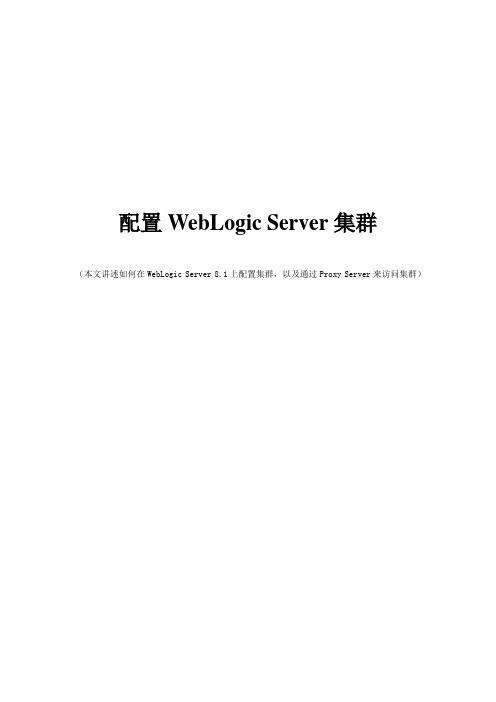
配置WebLogic Server集群(本文讲述如何在WebLogic Server 8.1上配置集群,以及通过Proxy Server来访问集群)预备知识什么是Domain和ServerDomainDomain是WebLogic Server实例的基本管理单元。
所谓Domain就是,由配置为Administrator Server的WebLogic Server实例管理的逻辑单元,这个单元是有所有相关资源的集合。
ServerServer是一个相对独立的,为实现某些特定功能而结合在一起的单元。
Domain and Server的关系一个Domain 可以包含一个或多个WebLogic Server实例,甚至是Server集群。
一个Domain中有一个且只能有一个Server 担任管理Server的功能,其它的Server具体实现一个特定的逻辑功能。
本文环境➢平台:Windows 2000➢软件:Bea WebLogic Server 8.1 SP2配置WebLogic Server集群WebLogic集群的体系结构单层混合型的集群架构(Cluster)这种架构将所有的Web应用以及相关的服务应用全部置于集群中的单一WLS实例中,这种架构的优势在于:➢易于管理➢灵活的负载平衡机制➢更强的安全控制多层结构的集群架构(Cluster)这种架构使用两个WLS集群,一个放置表静态内容和集群Servlet,另一个放置集群EJB。
一般应用于下面这些情况:➢在负载平衡机制需要调用集群EJB中的方法时;➢在提供内容与提供对象的服务之间需要更大的机动性时;➢在需要更高的系统稳定性时;配置集群应用的必要条件➢集群中的所有Server必须位于同一网段,并且必须是IP广播(UDP)可到达的➢集群中的所有Server必须使用相同的版本,包括Service Pack➢集群中的Server必须使用永久的静态IP地址。
动态IP地址分配不能用于集群环境。
Weblogic集群配置(附带截图)
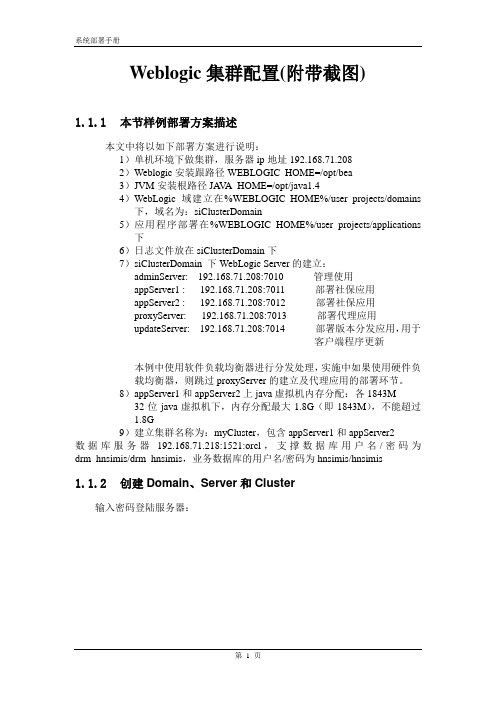
Weblogic集群配置(附带截图)1.1.1本节样例部署方案描述本文中将以如下部署方案进行说明:1)单机环境下做集群,服务器ip地址192.168.71.2082)Weblogic安装跟路径WEBLOGIC_HOME=/opt/bea3)JVM安装根路径JA VA_HOME=/opt/java1.44)WebLogic域建立在%WEBLOGIC_HOME%/user_projects/domains 下,域名为:siClusterDomain5)应用程序部署在%WEBLOGIC_HOME%/user_projects/applications 下6)日志文件放在siClusterDomain下7)siClusterDomain 下WebLogic Server的建立:adminServer: 192.168.71.208:7010 管理使用appServer1 : 192.168.71.208:7011 部署社保应用appServer2 : 192.168.71.208:7012 部署社保应用proxyServer: 192.168.71.208:7013 部署代理应用updateServer: 192.168.71.208:7014 部署版本分发应用,用于客户端程序更新本例中使用软件负载均衡器进行分发处理,实施中如果使用硬件负载均衡器,则跳过proxyServer的建立及代理应用的部署环节。
8)appServer1和appServer2上java虚拟机内存分配:各1843M 32位java虚拟机下,内存分配最大1.8G(即1843M),不能超过1.8G9)建立集群名称为:myCluster,包含appServer1和appServer2数据库服务器192.168.71.218:1521:orcl,支撑数据库用户名/密码为drm_hnsimis/drm_hnsimis,业务数据库的用户名/密码为hnsimis/hnsimis1.1.2创建Domain、Server和Cluster输入密码登陆服务器:Wizard。
weblogic安装配置手册(win)
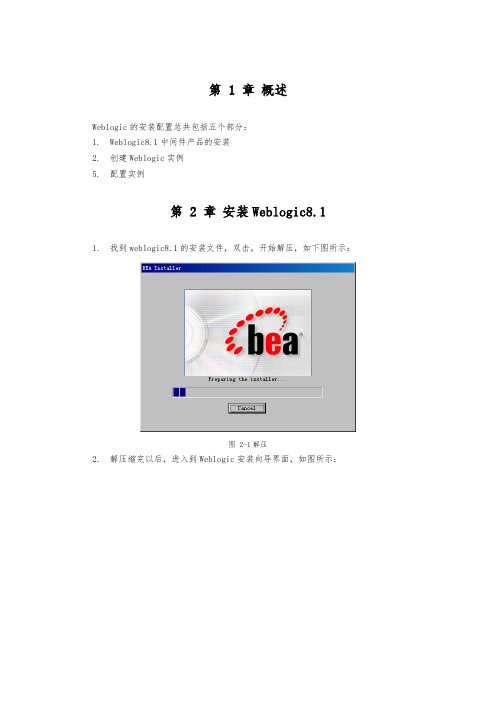
第 1 章概述Weblogic的安装配置总共包括五个部分:1. Weblogic8.1中间件产品的安装2. 创建Weblogic实例5. 配置实例第 2 章安装Weblogic8.11. 找到weblogic8.1的安装文件,双击,开始解压,如下图所示:图 2-1解压2. 解压缩完以后,进入到Weblogic安装向导界面,如图所示:图 2-2安装向导3. 点击下一步,进入到许可协议界面,选择“是”,然后点击“下一步”图 2-3许可协议4. 出现如下界面,点击“浏览”可以选择BEA的主目录的路径,也可采用默认的安装路径;(这个路径需要记住,在配置实例的时候需要用到)图 2-4选择BEA主目录5. 点击“下一步”,进入到下面的窗口;图 2-5选择安装类型6. 选择“自定义”,进入到下面的窗口:图 2-6选择组件7. 只需要选择Weblogic Server-Server即可,参见上图示例,然后点击“下一步”,进入到下面的界面;图 2-7选择产品目录8. 在上面的窗口中选择产品安装的目录,也采用默认的即可,然后点击下一步,选择“立即安装”,开始程序的安装。
9. 程序安装完成后,会出现如下窗口;图 2-8安装完成10. 把上面窗口中两个选项前面的勾去掉,点击完成即完成了Weblogic的安装。
第 3 章创建Weblogic实例1. 找到系统任务栏上按钮,依次找到“开始>程序>BEA WebLogic Platform8.1>Configuration Wizard”,弹出下面的窗口:图 3-1创建或扩展配置2. 在上面的窗口中选择第一项(新建WebLogic配置),然后点击“下一步”,进入到下面的窗口;图 3-2选择配置模板3. Weblogic配置模板选择Basic WebLogic Server Domain,点击“下一步”,进入到下面的窗口;图 3-3选择配置方式4. 选择“快速”,点击“下一步”,进入到下面的窗口:图 3-4配置管理用户名和密码5. 在上面的窗口中填写启动Weblogic服务和进入Weblogic管理控制台的管理员信息。
[计算机软件及应用]WebLogic配置集群
![[计算机软件及应用]WebLogic配置集群](https://img.taocdn.com/s3/m/79bda19c0242a8956bece4f3.png)
• 为WebLogic配置SSL • 配置WebLogic服务器的SSL侦听端口 • 在http.conf中设置WebLogicPort指向WebLogic SSL侦听端口 • 设置http.conf中的SecureProxy参数为ON • 在Apache上安装可信任证书权威CA文件。你可以使用来自
• 管理服务器 • 受管服务器 • 多播位置
• 在生产环境,使用DNS名称,而不使用IP地址:
• 防火墙会引起IP地址转换错误
• 每个WebLogic服务器资源应该有唯一的名称 • 除了集群通讯外,多播地址不应用于其他任何方面
h
集群地址
• 集群地址用来在实体和会话Bean中构建请求URL的主 机名部分
• 这个Servlet代理将请求转发给集群中其他服务器 • 它应该运行在独立的、非集群导创建。
• 你也可以手工设置带HTTPClusterServlet的Web应用,部署到 受管服务器上
h
使用配置向导创建WebLogic代理服务器
h
手工创建WebLogic代理服务器
h
集群架构的安全选项
• 对于代理架构,你可以:
• 在不信任客户端和Web服务器层之间有一个防火墙 • 在代理层和集群之间有一个防火墙
• 当使用负载均衡器时,在负载均衡器提供的安全特性 基础上,你可能想在均衡器和不信任客户端之间放置 一个防火墙。
• 当使用单个数据库同时支持内部和外部数据时:
• 在数据库服务器前放置额外的防火墙
• 如果你在使用支持的第三方Web服务器,而不是 WebLogic Web服务器,你需要设置代理插件
• 下面是支持的第三方Web服务器:
- 1、下载文档前请自行甄别文档内容的完整性,平台不提供额外的编辑、内容补充、找答案等附加服务。
- 2、"仅部分预览"的文档,不可在线预览部分如存在完整性等问题,可反馈申请退款(可完整预览的文档不适用该条件!)。
- 3、如文档侵犯您的权益,请联系客服反馈,我们会尽快为您处理(人工客服工作时间:9:00-18:30)。
配置WebLogic Server集群(本文讲述如何在WebLogic Server 8.1上配置集群,以及通过Proxy Server来访问集群)预备知识什么是Domain和ServerDomainDomain是WebLogic Server实例的基本管理单元。
所谓Domain就是,由配置为Administrator Server的WebLogic Server实例管理的逻辑单元,这个单元是有所有相关资源的集合。
ServerServer是一个相对独立的,为实现某些特定功能而结合在一起的单元。
Domain and Server的关系一个Domain 可以包含一个或多个WebLogic Server实例,甚至是Server集群。
一个Domain中有一个且只能有一个Server 担任管理Server的功能,其它的Server具体实现一个特定的逻辑功能。
本文环境平台:Windows 2000软件:Bea WebLogic Server 8.1 SP2配置WebLogic Server集群WebLogic集群的体系结构单层混合型的集群架构(Cluster)这种架构将所有的Web应用以及相关的服务应用全部置于集群中的单一WLS实例中,这种架构的优势在于:易于管理灵活的负载平衡机制更强的安全控制多层结构的集群架构(Cluster)这种架构使用两个WLS集群,一个放置表静态内容和集群Servlet,另一个放置集群EJB。
一般应用于下面这些情况:在负载平衡机制需要调用集群EJB中的方法时;在提供内容与提供对象的服务之间需要更大的机动性时;在需要更高的系统稳定性时;配置集群应用的必要条件集群中的所有Server必须位于同一网段,并且必须是IP广播(UDP)可到达的集群中的所有Server必须使用相同的版本,包括Service Pack集群中的Server必须使用永久的静态IP地址。
动态IP地址分配不能用于集群环境。
如果服务器位于防火墙后面,而客户机位于防火墙外面,那么服务器必须有公共的静态IP地址,只有这样,客户端才能访问服务器要以CLUSTER方式运行,必须有包含CLUSTER许可的LICENSE才行(从Bea网站上下载的试用版本就可以进行Cluster配置)配置前的准备工作在配置集群应用前要对集群的配置信息有一个良好的设计,下面就是我们这次配置的集群信息:在同一台机器上配置集群在同一网段内的不同机器上配置集群使用Domain Configuration Wizard进行配置创建新的Domain选择“Create a new WebLogic configuration”,单击“Next”按钮选择安装类型选择安装“Basic WebLogic Server Domain”,单击“Next”按钮选择定制安装选择“Custom”安装,单击“Next”按钮输入Administrator Server的信息输入Administrator Server的名称,监听地址,监听端口,如果需要SSL支持的话可以在“SSL enabled”后面的复选取框上打勾,配置SSL监听端口,单击“Next”按钮是否配置Server、Cluster、Machine信息选择“Yes”,对Server、Cluster、Machine信息进行配置,,单击“Next”按钮配置Managed Server信息输入Managed Server的名称,监听地址,监听端口,如果需要SSL支持的话,可以在“SSL enabled”复选框上打勾,配置SSL监听端口。
可以配置多个Managed Server。
单击“Next”按钮配置Cluster信息输入Cluster的名称,Cluster的组播地址和端口,Cluster地址可输可不输。
单击“Next”按钮将Managed Server添加到Cluster中选择左面列表中的Managed Server,将其添加到右面的列表中,单击“Next”按钮配置Machine信息在此不对Machine进行配置,单击“Next”按钮是否配置JDBC信息在此不对JDBC数据源和连接池进行配置,单击“Next”按钮配置JMS信息在此不对JMS进行配置,单击“Next”按钮配置缺省系统管理员用户名和密码输入系统管理员用户名和密码,还可以配置其它的系统管理用户,在此不做配置,单击“Next”按钮配置Windows附加选项可以选择是否创建开始菜单中的快捷方式,是否将该服务作为Windows系统服务,在这里我们全部选择“No”,单击“Next”按钮配置服务的启动模式并选择Java SDK选择“Development Mode”模式,并选择标准的Java SDK 1.4,在开发模式下会有比较丰富的调试信息,对我们很有帮助,单击“Next”按钮配置信息确认以及选择安装路径系统列出您的配置信息,并指定了缺省的安装路径(D:\bea\user_projects\domains\mydomain),在此我们将安装路径定位在D:\bea\user_projects\clusterdomain,单击“Create”按钮系统创建Domain系统根据配置信息,完成缺省的目录及文件的创建/*补充说明*/配置NodeManager进入*/bea814/weblogic81/server/bin,将startNodeManager.sh文件拷贝到建立的server 域路径下(D:\bea\user_projects\clusterdomain),然后运行startNodeManager.sh,启动NodeManager,同时在其目录下生成NodeManager的文件。
编辑startNodeManager.sh的文件(在启动NodeManager前做)1.将其文件中NODEMGR_HOME的路径设置为“=./nodeManager”2.设置CLASSPATH和AGENTCLASSPATH(如果系统中有agent)在主控机中启动NodeManager前,将clusterdomain整个域拷贝到被控机*/domain/下,然后运行startNodeManager.sh,在被控机上启动NodeManager,在生成nodeManager文件里找到NodeManager.host文件,在文件里加上主控机的IP地址或主控机的机器名;启动WebLogic服务启动Administrator Server使用startWebLogic命令启动Administrator Server启动Managed Server使用startManagedWeblogic命令启动Managed Server,它的命令格式是:startManagedWeblogic.cmd Managed Server的名称Administrator Server地址同理可以启动nodeB和nodeC,以及Proxy Server通过HttpClusterServlet实现请求的自动分发处理HttpClusterServlet通过一个WebLogic服务器代理对WebLogic集群中的其他服务器成员的HTTP请求,同时HttpClusterServlet还为代理的HTTP请求提供负载平衡与容错处理。
实际上实现是很简单的,遵循下面几个步骤就可以轻松实现请求的自动分发功能:创建一个代理Server(在此我们称这proxyServer)生成配置文件web.xml生成配置文件weblogic.xml打包生成Web应用在proxyServer上部署应用,并将该应用作为缺省的Web应用创建代理Server启动Administrator Server,然后进入Console控制台(http://10.16.92.33:7080/console/),在此我们将代理Server与Administrator Server置于同一台主机之上。
进入console控制台后,在“Server”结点上单击右键,在弹出菜单上选择“Configure a New Server”,然后配置代理Server的相关信息。
(在这里只要指定名称,监听地址,监听端口就可以了)HttpClusterServlet的部署,主要是Servlet的声明和映射,并设置初始化参数,可以创建一个Web App,然后直接在web.xml中添加或在管理控制台上设置HttpClusterServlet的部署信息。
最后将它发布给用来做代理的Server,并将这个Web App设置为这个Server的缺省WEB应用。
/*补充说明*/Cluster下的各个server的配置,主要是配置Remote Start中的Arguments:-DDN=server1 -XX:PermSize=128m -XX:MaxPermSize=256m -Xms512m -Xmx1024m -Dnsm.home=/opt/bea814/user_projects/domains/liangyan/dist/nsm_home-Dcom.iplanet.coreservices.configpath=/etc/opt/SUNWam/j2ee_agents/am_wl70_agent/config/_o pt_bea814_user_projects_domains_domemipportal/ums-Djava.util.logging.config.file=/etc/opt/SUNWam/j2ee_agents/am_wl70_agent/config/_opt_bea81 4_user_projects_domains_domemipportal/AMAgent.properties -DLOG_COMPATMODE=Off -Dmax_conn_pool=10 -Dmin_conn_pool=1 -Damconfig=AMAgentweb.xml文件示例weblogic.xml文件示例打包WEB应用可以使用jar命令将proxy应用打包成war文件,我们建一个临时目录temp,然后在其中建立如下目录结构:使用如下的命令操作,就可完成web应用的打包操作:JAR –参数WEB应用名称要打包的目录当然我们也可以直接部署该目录,而无需打包,这在项目的开发阶段是很有帮助的,便于修改。
部署proxy应用启动Administrator Server,然后进入Console控制台(http://10.16.92.33:7080/console/),在此我们将代理Server与Administrator Server置于同一台主机之上。
进入console控制台后,在“Web Application Modules”结点上单击右键,在弹出菜单上选择“Deploy a new Web Application Module”,然后选择要部署的文件或目录,单击“Target Module”按钮,然后选择“proxyServer”,单击“Continue”按钮,到了下一步,单击“Deploy”按钮,完成部署工作。
